一幅风景照片,拍摄的时候也许是万里无云的晴天,但我们可以用Photoshop将它变成夜晚的景象。



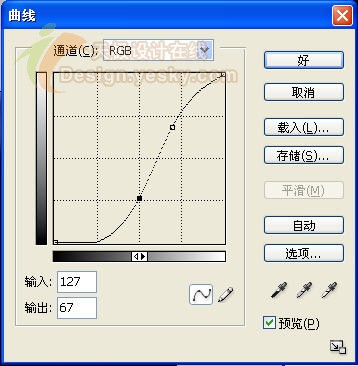



制作工具:Photoshop CS,其他版本步骤类似。
处理过程:
1、找个晴朗白天的景物图片,在Photoshop中打开。

然后新建一个文件,按D键将前景色和背景色为恢复为默认的黑白色,选择菜单栏中的“滤镜”“渲染”“云彩”命令,得到效果如图01所示。

2、设置前景色为黑色,选择工具箱中的渐变工具,设置渐变类型为线性渐变,渐变颜色为从前景色至透明,从文件的底部至顶部绘制渐变,得到效果如图02所示。

3、按Ctrl+M键应用“曲线”命令,设置弹出的对话框如图03所示。
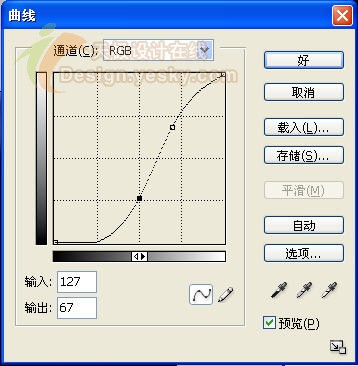
得到效果如图04所示。

4、设置前景色的颜色RGB分别为219、220、208,背景色的颜色RGB分别为25、73、90,使用工具箱中的“渐变工具”,设置渐变类型为线性渐变,渐变颜色为从前景色至背景色,在其属性栏中设置混合模式为“滤色”,绘制渐变效果,如图05所示。

5、选择工具箱中的“椭圆选框工具”,按住Shift键绘制一个正圆选区,然后置于如图06所示的位置。

标签:变













